如果你的电脑使用的是Realtek高清音频,但是你突然发现它没有声音了,那么你可能会感到困惑。不要担心,这个问题是可以解决的。首先,请确保你的音量设置正确。右键单击音量图标,选择“音量调节器”,然后确保所有音量控件都设置正确。如果这不起作用,你可以尝试重新安装Realtek音频驱动程序。打开设备管理器,找到“声音,视频和游戏控制器”,右键单击Realtek音频驱动程序,然后选择“卸载设备”。在卸载之后,重新启动电脑,系统将自动重新安装驱动程序。如果这些方法都无法解决问题,你可以考虑使用第三方驱动程序更新工具来更新Realtek音频驱动程序。
具体方法:
1、点开桌面左下角的开始按钮,如图找到控制面板并打开。
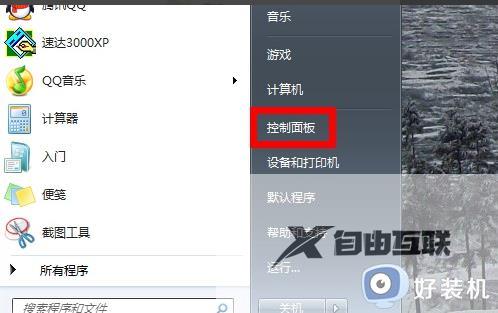
2、如图在打开的控制面面板界面中找到硬件和声音选项。
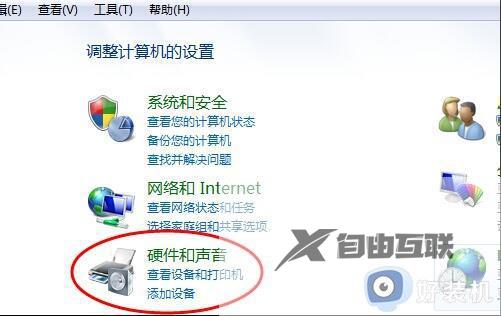
3、接着从新打开的界面中点击Realtek高清晰音频管理器并打开。
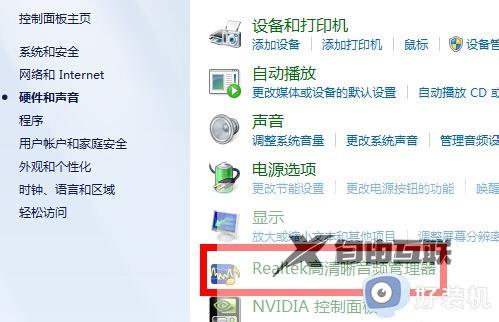
4、此时打开的就是realtek高清晰音频管理器!找到界面右下角的图中按钮并点击。

5、按照需要选择ac97前面版,并且确定。
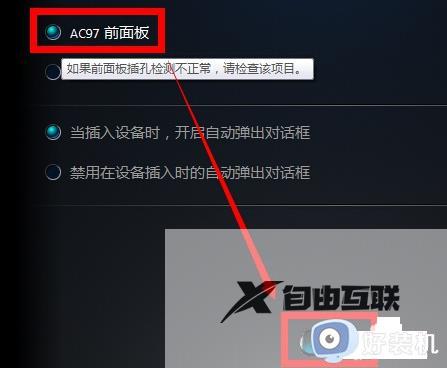
6、选择完成后界面就会如下图一样等待一会realtek高清晰音频管理器没有声音的问题就解决了。
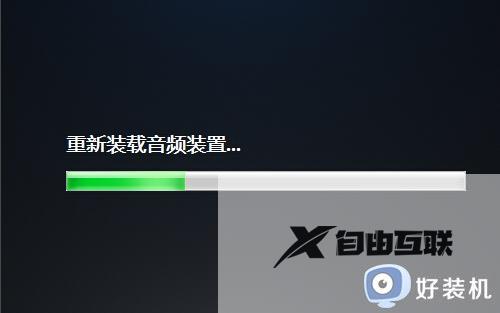
以上就是小编带来的realtek高清音频没有声音了修复方法的全部内容,有需要的用户就可以根据小编的步骤进行操作了,希望能够对大家有所帮助。
郑重声明:本文由网友发布,不代表盛行IT的观点,版权归原作者所有,仅为传播更多信息之目的,如有侵权请联系,我们将第一时间修改或删除,多谢。